Обновление до Windows 11 с Windows 10
 Windows 11, доступная как бесплатное обновление для совместимых компьютеров и ноутбуков с Windows 10, была официально выпущена. Обновление уже сейчас можно установить несколькими способами.
Windows 11, доступная как бесплатное обновление для совместимых компьютеров и ноутбуков с Windows 10, была официально выпущена. Обновление уже сейчас можно установить несколькими способами.
В статье подробно о том, как обновиться до Windows 11 с помощью официальных инструментов, предлагаемых Майкрософт. В первую очередь об установке системы на полностью совместимых системах, а затем — об установке на устройствах, характеристики которых не соответствуют минимальным. В контексте темы может быть полезным: Как обновиться до Windows 11 на неподдерживаемом компьютере, Как узнать, совместим ли компьютер с Windows 11.
Обновление через Центр обновлений
Обновление до Windows 11 будет доступно через Центр обновлений Windows 10, но только для полностью совместимых устройств и не сразу, а по прошествии некоторого времени.
Согласно имеющейся информации Майкрософт, обновление будет выходить «волнами», скорость распространения которых будет зависеть от оценки совместимости конкретных устройств с новой ОС. Также есть сведения, что обновление через Центр обновлений станет доступным лишь с начала 2022 года.
Для тех пользователей, у которых отсутствует необходимость срочной установки обновления, оптимальным вариантом, возможно, будет дождаться получения обновления в Центре обновлений — с большой вероятностью, к этому моменту многие первоначальные недочеты и баги Windows 11 будут исправлены, а проблем после обновления будет меньше. Рассуждения автора на эту тему: Стоит ли обновляться до Windows 11.
Как обновиться, используя Помощник по установке Windows 11
Сразу после выхода Windows 11 на официальном сайте Майкрософт появилась страница, которая позволяет скачать:
- Помощник по установке Windows 11 — для обновления текущей Windows 10 до Windows
- Средство создания установочного накопителя Media Creation Tool — утилиту для создания установочного накопителя Windows Как и раньше, позволяет создать образ ISO, но возможность установки обновления с помощью утилиты отсутствует (в предыдущих версиях такая функция присутствовала).
- Образ ISO Windows 11, который также можно использовать для обновления.
В этом разделе рассмотрим обновление до Windows 11 с помощью утилиты Помощник по установке Windows 11 (Windows 11 Installation Assistant):
- Скачайте Помощник по установке Windows 11 с официального сайта https://www.microsoft.com/ru-ru/software-download/windows11
- Внимание: для выполнения следующих действий необходимо, чтобы на системном разделе диска было не менее 9 Гб свободного места (лучше — больше), а установленная версия Windows 10 была не старше 2004. Также должен быть включен доверенный платформенный модуль TPM 2.0. Не выполняйте обновление при питании ноутбука от батареи. Не выключайте компьютер в процессе.
- Запустите Помощник по установке. После принятия лицензии начнется автоматическая загрузка файлов, необходимых для обновления. В случае несовместимости компьютера вам будет предложено скачать утилиту проверки совместимости или вы сразу увидите сообщение «Этот компьютер не соответствует минимальным требованиям к системе для установки Windows 11».

- Шаги по загрузке, подготовке и установке необходимых файлов будут выполнены автоматически. После завершения третьего шага вам будет предложено перезагрузить компьютер для продолжения установки.

- После перезагрузки на черном экране будет выполняться «Работа с обновлениями», которая может занять продолжительное время, а компьютер может несколько раз перезагрузиться.

- В итоге вы попадете на экран входа в систему, после входа будет выполнена подготовка к запуску системы.

- После завершения установки обновления вы окажетесь на рабочем столе установленной Windows 11 — можно приступать к работе.
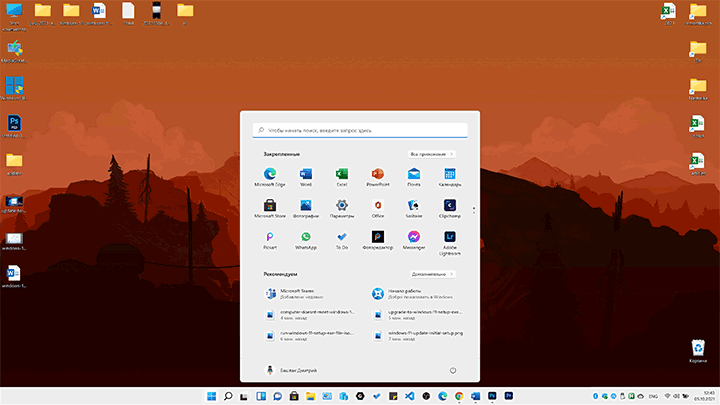
Все системные настройки и установленные программы должны работать, как и прежде: однако, с учетом того, что мы имеем дело с первым выпуском новой ОС, гарантировать этого нельзя.
В случае, если вы решите отказаться от обновления, сделать это можно в течение 10 дней после установки Windows 11, в Параметры — Восстановление. Подробнее: Как откатить обновление до Windows 11 и вернуть Windows 10
Обновление до Windows 11 с использованием ISO образа (без чистой установки)
Существует возможность выполнить обновление до Windows 11 без использования рассмотренной выше утилиты, а с помощью смонтированного образа с системой. Порядок действий:
- С официальной страницы https://www.microsoft.com/ru-ru/software-download/windows11 скачайте образ с системой.
- Смонтируйте его в системе: обычно в Windows 10 это происходит автоматически при двойном клике по файлу образа. Если образ открывается иначе (например, в архиваторе), нажмите по нему правой кнопкой мыши и выберите пункт «Подключить».
- Подключенный образ отобразится в проводнике как DVD-дисковод, откройте его и запустите файл setup.exe

- Откроется окно «Установка Windows 11», в нём достаточно будет нажать «Далее» и подождать, пока будет выполнена «Проверка наличия обновлений». Возможно, программа установки будет автоматически перезапущена.

- На следующем этапе будет выполнена проверка совместимости компьютера с Windows 11. Если компьютер совместим, обновление будет продолжено примерно тем же образом, как описано в предыдущем разделе. Иначе вы получите информацию, о том, какие именно характеристики компьютера не отвечают требованиям Windows 11.

Интересно, что несмотря на то, что ранее сообщалось об отсутствии необходимости наличия доверенного платформенного модуля TPM 2.0 для пользователей из России, установка описанным методом при его отсутствии не происходит с сообщением «Этот компьютер не отвечает к требованиям к системе для Windows 11».
Установка обновления на неподдерживаемых компьютерах
В случаях, когда встроенные инструменты проверки совместимости системы с Windows 11, предусмотренные Майкрософт, обнаружат несовместимость по каким-либо характеристикам, выполнить обновление описанными выше способами не удастся.
Однако, при необходимости, вы можете либо использовать способы обхода проверки совместимости или выполнить чистую установку Windows 11 с флешки, используя для её создания Средство создания установочного накопителя (Installation Media Creation Tool) или доступный на официальном сайте образ ISO для создания загрузочной флешки с помощью сторонних программ. Однако, при установке образа, наличие модуля TPM проверяется, чтобы все равно выполнить установку, пригодится инструкция Как создать ISO образ или флешку Windows 11 для чистой установки без проверки TPM. Сам процесс установки пошагово описан в статье Как установить Windows 11 с флешки.
Учитывайте, что по информации Майкрософт, при установке Windows 11 на неподдерживаемых компьютерах и ноутбуках, пользователь не будет получать обновлений системы. Не знаю, насколько это соответствует действительности, но со временем станет известно точно.
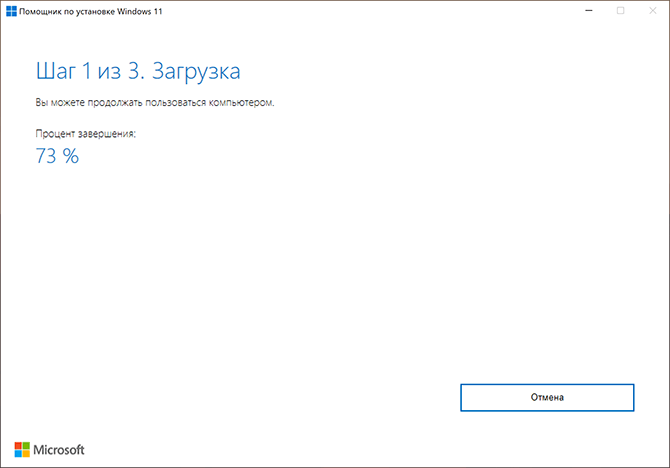
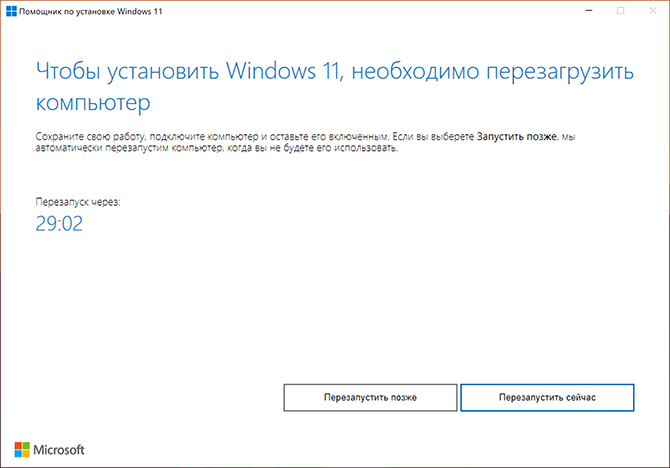

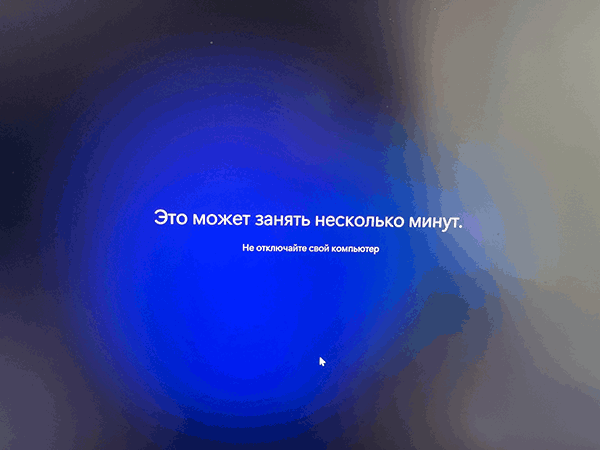



Александр
Привет, прочитал твою статью о том как обновиться до Windows 11. Всё отлично но не хватает видео контента. т.к и охват будет больше и в поиске лучше будет светиться и пользователи дольше будут оставаться на сайте.
Так к чему я это всё. Я снял отличный гайд на эту тему. Быстро, Ясно всё по сути
Вот ссылка на Ютуб ролик
Ответить
Dmitry
Привет… так-то у меня тоже есть и этот и не только этот ролик)) — https://www.youtube.com/channel/UCk8D7X6QcB9ltH0FK4Rtk8w/
Ответить
Лев
что делать, если после перезагрузки компьютера, компьютер перезагружается в режим восстановления? (Обновлялся через помощника по установке windows 11)
Ответить
Dmitry
И далее ничего? Или позволяет загрузиться (хотя бы в безопасном режиме через дополнительные параметры)
Ответить
Лев
Да, я могу загрузиться обратно в windows 10, но не могу обновится до 11.
Ответить
Dmitry
Тогда не знаю, в чем там дело. Места достаточно? Сторонних антивирусов нет? Еще писали, КриптоПро может мешать.
Также: установлена ведь обычная Домашняя или Pro?
Ответить
Лев
Места 50 гб. Антивирус Norton. Домашняя для одного языка.
Ответить
Dmitry
Не факт, что в этом дело, но можно попробовать антивирус удалить, перезагрузиться после удаления обязательно и снова попробовать обновиться.
Кстати, на всякий случай: а система не 32-бит случайно? (32-бит Windows 11 по идее нет, а значит простое обновление тут не сработает.. хотя вас по идее должны об этом предупредить были еще до начала процесса)
Ответить
Лев
Не помогло. Система 64-бит
Ответить
Лев
Скачал программу с GitHub по установке windows 11. Также после перезагрузки, компьютер перезагружается в режим восстановления, но после перезагрузки обратно в систему выдало такую ошибку 0xC1900101 — 0x20017 Ошибка на этапе установки SAFE_OS во время операции BOOT
Ответить
Dmitry
Здравствуйте. Попробуйте отключить Secure Boot в БИОС
Ответить
Александр
Добрый день! Прошу подсказать, с чем может быть связана проблема при обновлении до Win11 с помощью InstallationAssistant, после скачивания, и установки, и после того как ПК начинает перезагружаться, доходя до 94%, ПК последний раз уходит в перезагрузку и выходит сообщение «Изменения внесенные в компьютер отменяются». Пробовал несколько раз провести данную процедуру, как и с включенным так и с выключенным Secure Boot. ПК необходимым требованиям для обновления соответствует.
Ответить
Dmitry
Точно сказать не могу. Основные причины:
1. Сторонние антивирусы.
2. Мало места.
3. Какая-то «нестандартная» установленная Windows (Enterprise или сборка какая-нибудь).
Ответить
WinUser
Доброго времени суток.
Приобрел ноутбук и при проверке обновлений было предложено перейти на Win11. Деликатно отложил данный процесс с помощью соответствующей кнопки. Сейчас решил все же обновиться, но в центре обновления при поиске обновлений больше ни намека на переход на Win11. Есть какой-то способ вернуть данное предложение? Или только качать ISO и ставить поверх десятки?
Ответить
Dmitry
Здравствуйте. Зачем ISO? Есть помощник по обновлению официальный, он именно как обновление установит.
Ответить
Andrew
установщик не может определить параметры компьютера для Windows 11
Ответить
Евгений
Сейчас чтобы скачать Помощник нужно по ссылке из пункта 1 переходить под VPN сервисом, иначе сайт по нажатию «Скачать» выдаст «404 not found»
Ответить
Andy
Здравствуйте.
Возможно обновиться с сохранением данных используя скачанный iso образ не с официального сайта?
Ответить
Dmitry
Здравствуйте.
С большой вероятностью — да, образы неоригинальные они не слишком-то модифицированы (даже если из них чего-то повырезали) и для обновления успешно могут быть исползованы.
Ответить
ннн
Скачал установщик. загрузил апдейт, и он повис на 99 установки. что делать?
Ответить